A. PENDAHULUAN
assalamu'alaikum wr.wbhello pembaca setia bertemu lagi dengan saya yolan, nah pada kesempatan ini saya akan sedikit membagi ilmu terkait dengan bagaimana caranya mengkonfigurasi access point EnGenius EAP 300. ok dari pada lama kita lanjut ke step selanjutnya.
A.1 PENGERTIAN
Di jaringan komputer , jalur akses nirkabel ( WAP ), atau lebih tepatnya hanya access point ( AP ), adalah perangkat keras jaringan yang memungkinkan perangkat WI - FI terhubung ke jaringan kabel. AP biasanyaterhubung ke router (melalui jaringan kabel) sebagai perangkat mandiri, namun juga dapat menjadi komponen integral dari router itu sendiri. AP dibedakan dari hotspot , yang merupakan lokasi fisik dimana akses Wi-Fi ke WLAN tersedia.
nah kalau EnGenius itu sendiri adalah sebuah perangkat yang berguna sebagai access point,WDS dan Repeater. perangkat EnGenius ini memiliki beberapa tipe/modal dan model saya pakai adalah EnGenius EAP 300 dimana EnGenius ini memiliki beberapa keunggulan, yakni:
EAP300 beroperasi pada pita frekuensi 2,4 GHz untuk menyediakan konektivitas nirkabel. Ini sesuai dengan standar 802.11b / g / n dan MIMO memberikan throughput hingga 300 Mbps melalui nirkabel untuk keseluruhan kinerja dan konektivitas yang lebih baik. Desain plafon langit-langit yang tidak mengganggu.
-
Jangkauan Jangka Panjang; Sampai 29 dBm Transmit Power
-
Kecepatan N300 Nirkabel
-
Penandaan SSID-to-VLAN
- Beberapa Mode Operasi
A.2 LATAR BELAKANG
sekarang pada dunia jaringan,semua nya pasti memerlukan access point yang bermaksud untuk memberikan atau membagi jaringan merekaA.3 TUJUAN
mengetahui cara setting access point EnGenius 300 dan menambah ilmu bagi sayadan pembaca blog ini.
A.4 ALAT DAN BAHAN
-
laptop
-
kabel UTP
-
internet (kalau ada)
-
perangkat EnGenius
B. JANGKA WAKTU PEKERJAAN
jangka waktu pelaksanaan selama 10 menitC. TAHAPAN PEKERJAAN
1. Setting IP address komputer anda agar sejaringan dengan acces point. Contoh Jika IP Access Point 192.168.1.1 Maka IP addressnya komputer anda 192.168.1.2 .2. Setelah Setting IP addressnya, Kamu Lakukan Adalah Buka Browser Lalu Klik di browser 192.168.1.1 Lalu Tekan Tombol Enter, Tampil Seperti Gambar Di Bawah Ini .
3. Lalu Login, Standar Login User : admin, Password : admin ,Tampil Seperti Gambar Di Bawah Ini Saat Setelah Login.
4. Setelah Login Kamu Bisa Liat Di Bagian System Klik Operation Mode. Akan Tampil Seperti Gambar Di Bawah Ini.
5. Setelah Itu Kamu Arakan Ke Device Name, Lalu Kamu Ubah Device Namanya.
6. Setelah Kamu Ubah Device Namenya Kamu Setting Country Region Sesuai Dengan Lokasi Kamu Berada.
7. Setelah Sudah Ubah Country Region, Kamu Pillih Operation Mode Sesuai Kebutuhan Yang Kamu Butuhkan. Misalkan Jika Kamu Ingin Menjadikan Switch Untuk Access Point, Maka Kamu Ceklis Access Point.
8. Pengertiang Access Poin :Sebuah Alat Yang Berfungsi Untuk Menyambungkan Alat-Alat Wireless Ke Sebuah Jaringan Berkabel (Wired Network) Menggunakan Wifi, Bluetooth Dan Sejenisnya. Pengertian WDS (Wireless Distribution System): Sebuah System Untuk Memperluas Jangkauan Jaringan Wireless Dengan Menggunakan Dua Atau Lebih Access Ponit.Lalu Pengertian Repeater : Alat Yang Berguna Untuk Menguatkan Signal.
9. Setelah Sudah Memilih Operation Mode Klik Save & Apply.
10. Setelah Save & Apply, Kamu Kembali Liat Bagian Di Sytem Lalu Klik IP Setting. Akan Tampil Seperti Gambar Di Bawah Ini.
11. Setelah Kamu Klik IP Setting, Kamu Setting Ip Address,Ip Subnet Mask,Default Gateway, Setting Jaringan Ip Address Private Yang Tersedia Di Tempat Kamu Berada.Contoh Seperti Gambar Di Atas. Setelah Itu Klik Accept.
12. Setelah Setting IP Setting, Kamu Bisa Liat Bagian Wireless, Lalu Klik Wireless Network. Akan Tampil Seperti Gambar Di Bawah Ini.
13. pada chanel frekuenzy kalia hilangkan centang auto nya,yang bermaksud kita akan mengatur sendiri chanel nya dan setelah itu kalian scan
14. nah maka kalian akan di tujukan pada tampilan di bawah ini,disini kalian harus jelih melihat frekuazy yang ada agar frekuenzy yang kita pilih tidak tabrakan dengan frekuenzy yang ada atau yang telah di pakai orang
cat : dikalau frekuenzy ada yang tabrakan ma jaringan nya bisa lemot atau tidak bisa sama sekali connect
15. Setelah Kamu Sudah Selesai Setting Channel/Frequency, Kamu Setting SSID Lalu Klik Edit. Seperti Gambar Di Bawah Ini.
16. maka kalian akan di tujukan pada tampilan di bawah ini, nah pada tampilan ini kalian setting SSID dan Station Separation, pada Station Seperation pilih Disable > save
17. settingan EnGenius Telah selesai, maka selanjutnya mereboot access pointnya dengan cara pilih menu status,save/reload > kemudain pilih save&applay. dan tunggu sampai selesai


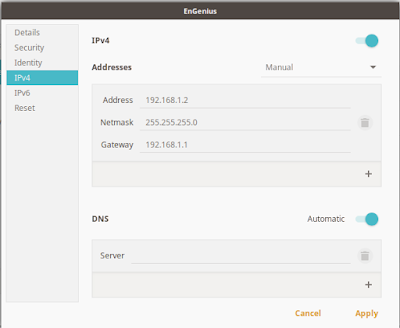
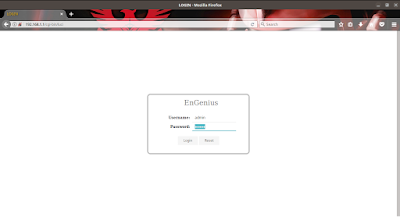
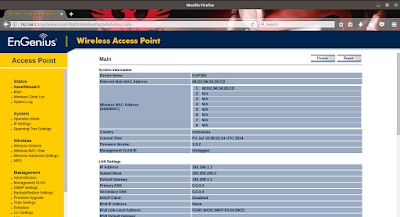
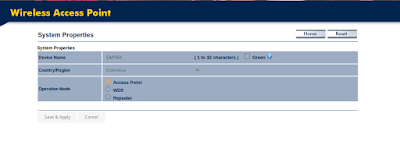
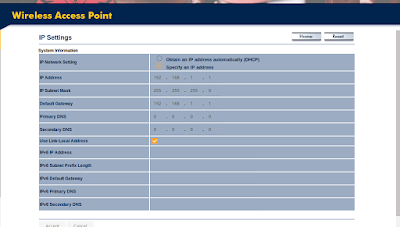

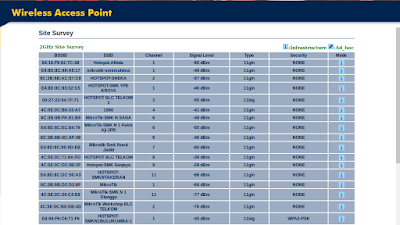



Komentar
Posting Komentar